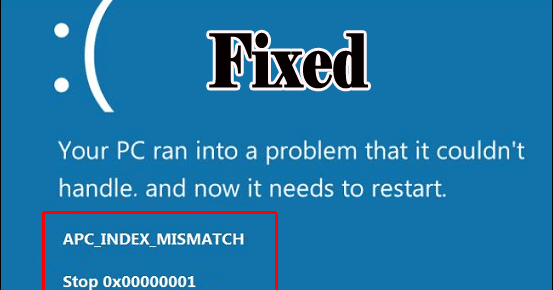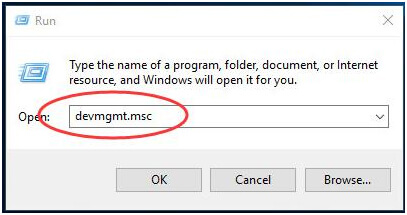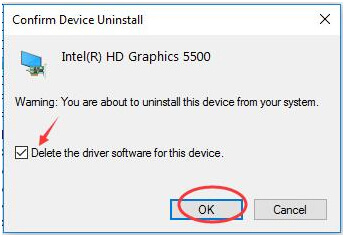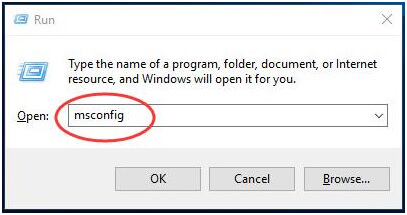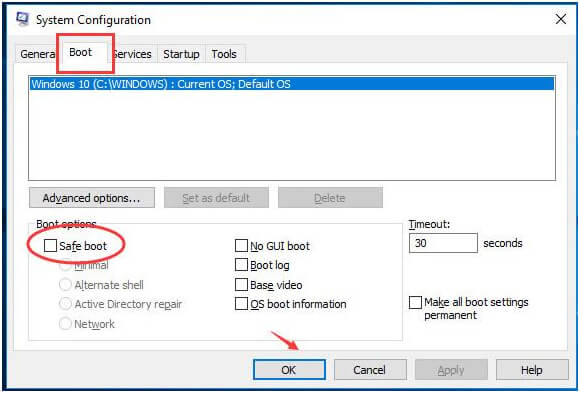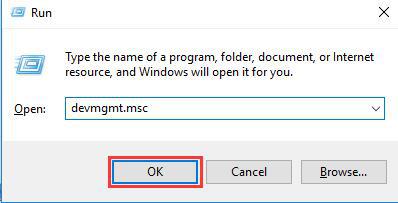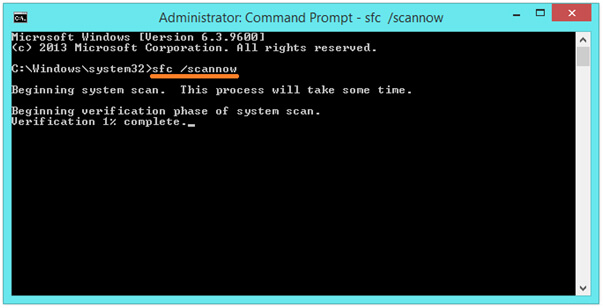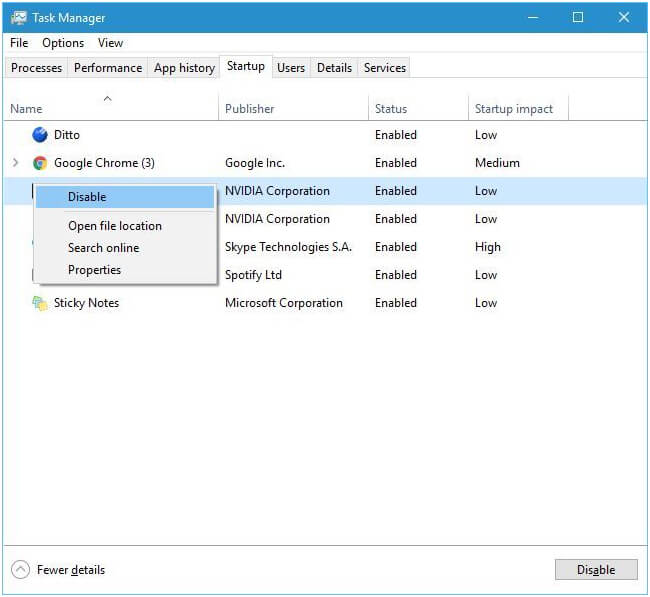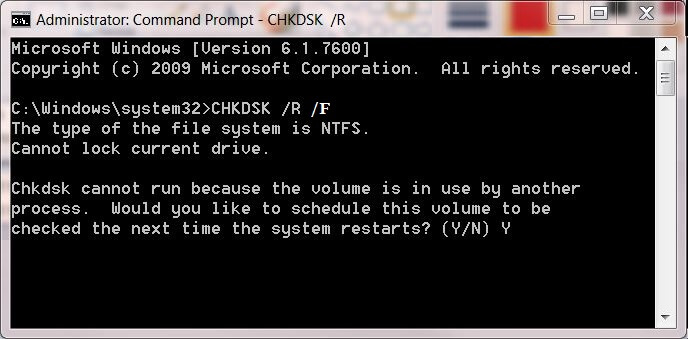APC_INDEX_MISMATCH Blauwe schermfout komt altijd vanwege het incompatibele systeemstuurprogramma. Over het algemeen treedt de APC_INDEX_MISMATCH-fout op wanneer belangrijke systeemstuurprogramma’s zoals afbeeldingen, video en audio beschadigd of beschadigd raken of verouderd zijn.
Er zijn verschillende andere beschikbare redenen die APC_INDEX_MISMATCH Blauwe schermfout op Windows 10-systeem kunnen activeren.
Hier in deze blog zullen we bespreken hoe u zich kunt ontdoen van de APC_INDEX_MISMATCH BSOD-fout.
Deze bug wordt geactiveerd vanwege een mismatch in de “APC State Index”. Het is een zeer gecompliceerde foutmelding die kan verschijnen op elk Windows 10-systeem met een slecht geprogrammeerd stuurprogramma.
Oorzaken van APC_INDEX_MISMATCH Blauwe schermfouten
- Verouderde of onjuist geconfigureerde of beschadigde systeemstuurprogramma’s.
- Beschadigde systeemregistratiedatabase en sleutels kunnen dit foutbericht ook genereren
- Frequente installatie en verwijdering van apps en games.
- Computervirus en malware-infectie kunnen ook Windows-systeembestanden beschadigen
- Confliction of System driver na toevoeging van nieuwe hardware.
- Beschadigd systeemgeheugen (RAM) kan ook een APC_INDEX_MISMATCH STOP-fout genereren.
- Beschadigde of zoekgeraakte systeembestanden
Trucs om APC_INDEX_MISMATCH-fout in Windows 10 te repareren
Voordat u onderstaande fixes toepast, moet u uw systeem eerst in de veilige modus opstarten. Vanwege de blauwe schermfout kunt u uw systeem niet normaal opstarten. Ga dus naar: Hoe Windows 10 op te starten in de veilige modus en de gegeven stappen toepassen om uw systeem in de veilige modus op te starten.
Oplossing 1: installeer het grafische stuurprogramma opnieuw
- Open het dialoogvenster Uitvoeren door tegelijkertijd op de Windows-toets + R-toets te drukken.
- Typ nu devmgmt.msc in het vak Uitvoeren en druk op Enter om Apparaatbeheer te openen.
- Klik op de beeldschermadapters om deze uit te vouwen. Klik daarna met de rechtermuisknop op de beeldschermadapter en selecteer Verwijderen zoals weergegeven in de afbeelding.
- Schakel het selectievakje Stuurprogramma verwijderen voor dit apparaat in en klik vervolgens op OK.
- Open opnieuw het dialoogvenster Uitvoeren (Win + R), typ msconfig en druk op Enter.
- Tik op Boot-paneel en schakel vervolgens Veilig opstarten uit en klik op OK.
Nu zal uw systeem normaal opnieuw opstarten en het grafische stuurprogramma automatisch installeren.
Oplossing 2: controleer nieuw geïnstalleerde stuurprogramma’s
Zorg ervoor dat alle geïnstalleerde systeemstuurprogramma’s zijn verpakt met de nieuwste update. Omdat een soms verouderd stuurprogramma een APC_INDEX_MISMATCH BSOD-fout kan genereren.
Zodra een van de systeemstuurprogramma’s incompatibel wordt, begint het systeem BSOD-fouten te tonen. Zorg er dus voor dat alle geïnstalleerde apparaten het nieuwste stuurprogramma hebben.
- Ga naar het Cortana-type devmgmt.msc en druk op Enter wanneer Apparaatbeheer wordt weergegeven.
- Open Apparaatbeheer en zoek na het openen een onbekend apparaat of een apparaat met een geel uitroepteken. Als u er een hebt gevonden, moet u het stuurprogramma onmiddellijk bijwerken.
- Klik met de rechtermuisknop op het verouderde stuurprogramma en kies de optie “Stuurprogrammasoftware bijwerken“.
Opmerking – Of u kunt de updates ook rechtstreeks vanaf de website van de fabrikant installeren.
- Dit proces duurt enige tijd, dus wacht enige tijd en u kunt het downloaden en installeren van het stuurprogramma opmerken.
Welnu, u kunt de stuurprogramma’s ook gemakkelijk bijwerken zonder de gegeven stappen eenvoudig te volgen door de Driver Updater te gebruiken. Hiermee worden de stuurprogrammagerelateerde fouten automatisch gescand, gedetecteerd, bijgewerkt en hersteld.
Download Driver Updater om stuurprogrammafouten gemakkelijk bij te werken en te repareren.
Oplossing 3: Zorg ervoor dat systeembestanden zijn foutloos
Om de bestanden van uw systeem te verifiëren, moet u de opdracht sfc / scannow uitvoeren. Deze opdracht scant en vindt Windows-systeembestanden die beschadigd of misplaatst zijn.
- Open eerst het dialoogvenster Uitvoeren met beheerdersrechten om dit te doen; druk op de Windows-toets en typ cmd -> Klik met de rechtermuisknop op de cmd en klik op Als administrator uitvoeren
- Nu moet u sfc / scannow typen in het opdrachtpromptvenster en op Enter drukken om deze opdracht uit te voeren
Dit commando duurt ook enkele minuten om te voltooien.
Oplossing 4: schakel Realtek HD Audio Manager uit vanaf het starten
- Open Taakbeheer door op uw toetsenbord op Ctrl + Shift + Esc te drukken.
- Na het openen van Taakbeheer gaat u naar het tabblad Opstarten.
- Hier ziet u een lijst met opstart-apps.
- Als u in deze lijst Realtek HD Audio Manager in de lijst ziet, klik er dan met de rechtermuisknop op en selecteer Uitschakelen.
Als u de toepassing Realtek HD Audio Manager niet in de lijst hebt gevonden, schakelt u alle toepassingen uit vanaf Windows 10.
- Sluit Taakbeheer af en start uw pc opnieuw op.
Oplossing 5: controleer voor Hard Drive Corruptie
Het wordt ook aanbevolen om de systeemschijf te controleren op soorten fouten of corruptie.
- Open de opdrachtprompt met beheerdersrechten. Druk op de Windows-toets en typ cmd -> Klik met de rechtermuisknop op de cmd en klik op Als administrator Als er UAC-prompts zijn, moet u op Ja klikken.
- Typ nu chkdsk / f in de opdrachtprompt en druk op Enter.
- Met deze opdracht wordt uw HDD gescand op elk type corruptie dat de oorzaak kan zijn van APC_INDEX_MISMATCH met BSOD-probleem.
Na het voltooien van deze opdracht moet u mogelijk de Windows 10-pc opnieuw opstarten.
Automatische oplossing: PC Reparatie gereedschap
Na het oplossen van de APC_INDEX_MISMATCH-fout wordt voorgesteld om uw systeem te scannen met een geavanceerd en krachtig PC Reparatie gereedschap. Dit is nodig om alle andere systeemfouten te voorkomen en op te lossen die niet handmatig kunnen worden opgelost.
Dus download en installeer deze tool en het zal automatisch uw PC / Laptop scannen op elke vorm van fouten. U hebt geen professionele ervaring nodig om deze tool te bedienen, omdat het zeer eenvoudig te installeren en toe te passen is. Hiermee kunt u verschillende fouten oplossen, zoals BSOD, DLL, toepassingsfouten, registercorruptie en andere. Het optimaliseert ook de prestaties van de Windows-pc.
Download PC Reparatie gereedschap om uw pc / laptop foutloos te maken
Eindnotities:
Het is dus de moeite waard om uw systeem te scannen met dit hulpprogramma voor automatische reparatie om het foutloos te maken.
Nou, dit alles over de apc_index_mismatch-fout op Windows 7, 8, 8.1 & 10
Ik probeerde de mogelijke oplossingen samen te stellen om van de apc_index_mismatch BSOD-fout af te komen. Volg de gegeven oplossingen een voor een zorgvuldig en maak uw systeem foutloos.
Als je vragen hebt, schrijf ons dan in de onderstaande commentaarsectie.

Always up to help others with their PC-related issues, Jack loves to write on subjects such as Windows 10, Xbox, and numerous technical things. In his free time, he loves to play with his dog “Bruno” and hang out with his friends.